300系列管理型交换机上的简单网络管理协议(SNMP)通知过滤器和通知收件人配置
目标
简单网络管理协议(SNMP)是用于管理和监控网络的应用层协议。SNMP使用陷阱(也称为通知)通知SNMP管理器网络事件。要定义SNMP过滤器,请使用管理信息库(MIB)树或对象标识符(OID)。MIB是文本文件,将SNMP网络元素描述为数据对象列表。MIB树用作包含所有SNMP元素的字典。SNMP OID是用作地址的编号,用于标识SNMP网络中的特定元素。“通知过滤器”页用于过滤特定SNMP通知。要使用,必须在“通知收件人SNMPv1、v2”和“通知收件人SNMPv3”页面将SNMP过滤器附加到收件人上。
本文介绍如何定义SNMP过滤器并配置300系列托管交换机上的通知接收人。
适用设备
· SF/SG 300系列托管交换机
软件版本
•1.3.0.62
通知过滤器
步骤1.登录Web配置实用程序并选择SNMP > Notification Filter。“通知过滤器”页打开:
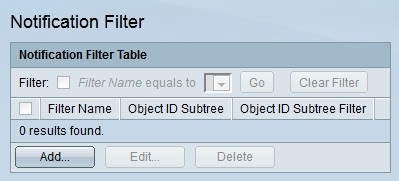
步骤2.单击“添加”以创建新的通知过滤器。系统将显示Add Notification Filter窗口。
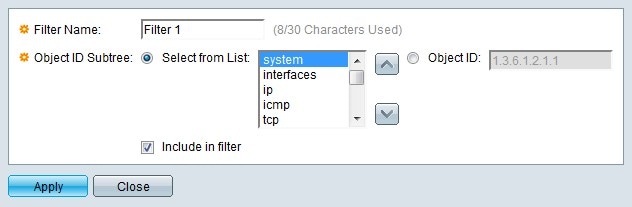
步骤3.在Filter Name字段中输入过滤器的名称。
步骤4.单击所需方法的单选按钮,在Object ID Subtree字段中定义SNMP过滤器。
·从列表中选择 — 使用管理信息库(MIB)树定义过滤器。单击Up按钮导航到所选节点的父级和同级的级别。单击Down按钮导航到节点的子节点。从同级列表中选择所需的节点。使用滚动条浏览同级。
·对象ID — 通过对象标识符(OID)定义过滤器。 输入要过滤的SNMP陷阱的OID。
步骤5.选中Include in filter以在过滤器中包含指定的MIB。
步骤6.单击“应用”。将创建定义的过滤器。
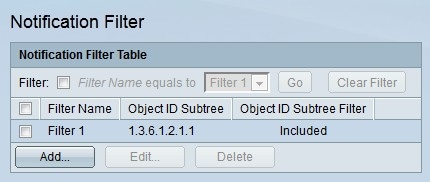
步骤7.要编辑过滤器,请选中要编辑的过滤器的复选框,然后单击“编辑”。
步骤8.要删除过滤器,请选中要删除的过滤器的复选框,然后单击“删除”。
通知收件人SNMPv1,2
步骤1.登录Web配置实用程序并选择SNMP > Notification Recipients SNMPv1,2。将打开“通知收件人SNMPv1, v2”页:
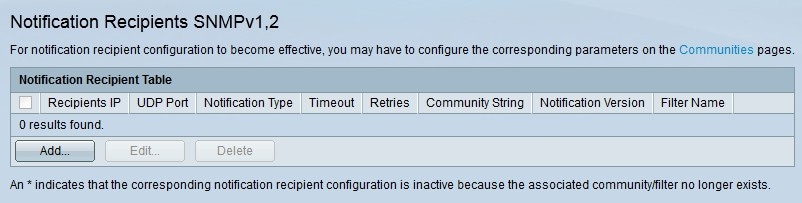
步骤2.单击“添加”以添加新的通知收件人。系统将显示Add SNMP Notification Recipient窗口。
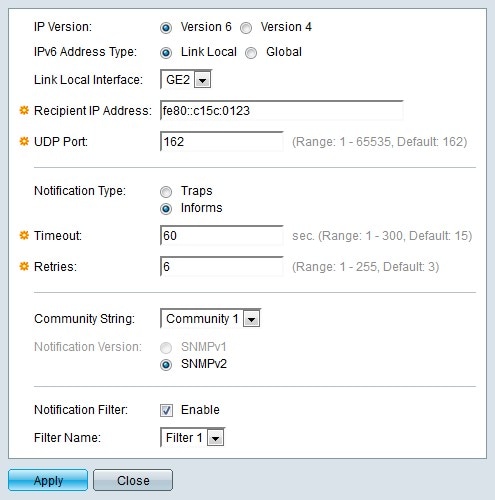
步骤3.在“IP版本”字段中,点击与通知收件人的所需IP版本对应的单选按钮。
步骤4.如果IP版本为版本6,请点击IPv6 Address Type字段中与所需IPv6地址类型对应的单选按钮。
·本地链路 — IPv6地址是本地链路地址。链路本地地址用于内部LAN连接,不可路由。链路本地地址的前缀是FE80。
·全局 — IPv6地址是全局地址。全局地址是全局唯一且可路由的单播地址。
步骤5.如果IPv6地址类型是本地链路,请从Link Local Interface下拉列表中选择IPv6接口。
步骤6.在“收件人IP地址”(Recipient IP Address)中输入要向其发送通知的收件人的IP地址。
步骤7.在UDP Port字段中输入接收方设备将使用的端口号。SNMP通知的默认UDP端口是UDP端口162。
步骤8.在Notification Type字段中,点击与所需通知类型对应的单选按钮。
·陷阱 — 陷阱是发送到收件人的通知。陷阱不需要接收方确认。
·通知 — 通知是发送给收件人的通知,但通知要求收件人确认。如果收件人未回复通知,SNMP代理将尝试重新发送通知。
注意:如果需要陷阱和通知作为通知,请配置两个收件人。
步骤9.如果通知类型设置为“通知”,请输入以下字段。当未从SNMP管理器收到确认时,这些字段会应用。
·超时 — 输入SNMP代理在重新发送通知之前等待的时间。
·重试 — 输入SNMP代理重新发送通知的次数。
步骤10.从Community String下拉列表中选择与收件人对应的社区字符串。收件人必须与已配置社区字符串的凭证匹配才能接收通知。
注意:有关SNMP社区的详细信息,请参阅300系列托管交换机上的SNMP社区配置文章。
步骤11.在“通知版本”字段中,点击与所需SNMP陷阱版本对应的单选按钮。这取决于收件人可以接收的SNMP通知类型。
步骤12.在Notification Filter字段中选中Enable ,为收件人启用通知过滤器。
步骤13.从Filter Name下拉列表中选择将应用于收件人的通知过滤器。
步骤14.单击“应用”。通知收件人已配置。
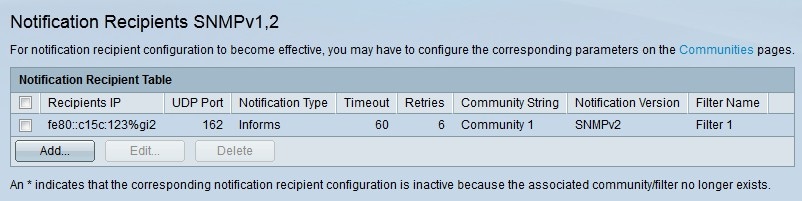
步骤15.要编辑收件人,请选中要编辑的收件人的复选框,然后单击“编辑”。
步骤16.要删除收件人,请选中要删除的收件人的复选框,然后单击“删除”。
通知收件人SNMPv3
步骤1.登录Web配置实用程序并选择“SNMP”>“通知接收人SNMPv3”。“通知接收人SNMPv3”页打开:
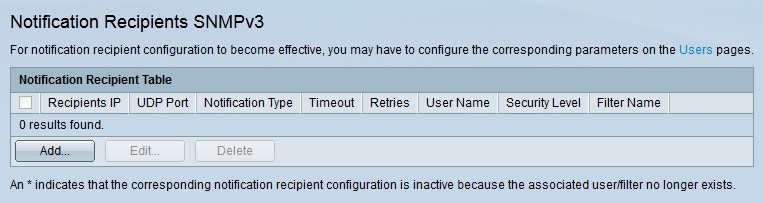
步骤2.单击“添加”以添加新的通知收件人。系统将显示Add SNMP Notification Recipient窗口。
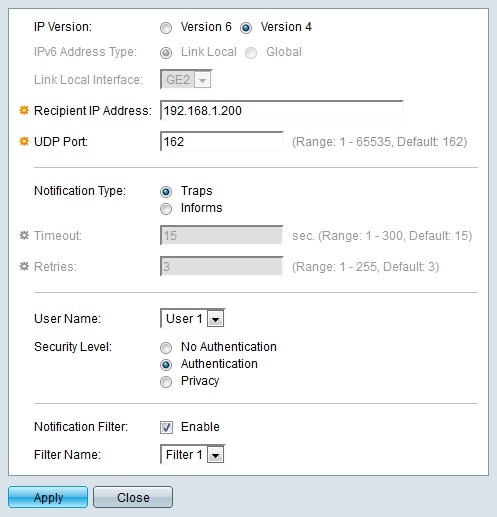
步骤3.在“IP版本”字段中,点击与通知收件人的所需IP版本对应的单选按钮。
步骤4.如果IP版本为版本6,请点击IPv6 Address Type字段中与所需IPv6地址类型对应的单选按钮。
·本地链路 — IPv6地址是本地链路地址。链路本地地址用于内部LAN连接,不可路由。链路本地地址的前缀是FF80。
·全局 — IPv6地址是全局地址。全局地址是全局唯一且可路由的单播地址。
步骤5.如果IPv6地址类型是本地链路,请从Link Local Interface下拉列表中选择IPv6接口。
步骤6.在“收件人IP地址”(Recipient IP Address)中输入要向其发送通知的收件人的IP地址。
步骤7.在UDP Port字段中输入接收方设备将使用的端口号。SNMP通知的默认UDP端口是UDP端口162。
步骤8.在Notification Type字段中,点击与所需通知类型对应的单选按钮。
·陷阱 — 陷阱是发送到收件人的通知。陷阱不需要接收方确认。
·通知 — 通知是发送给收件人的通知,但通知要求收件人确认。如果收件人未回复通知,SNMP代理将尝试重新发送通知。
注意:如果需要陷阱和通知作为通知,请配置两个收件人。
步骤9.如果通知类型设置为“通知”,请输入以下字段。当未从SNMP管理器收到确认时,这些字段会应用。
·超时 — 输入SNMP代理在重新发送通知之前等待的时间。
·重试 — 输入SNMP代理重新发送通知的次数。
步骤10.从Users下拉列表中选择与收件人对应的用户。收件人必须与已配置用户名的凭证匹配才能接收通知。
注意:有关SNMP用户的详细信息,请参阅300系列托管交换机上的简单网络管理协议(SNMP)用户配置文章。
步骤11.在Security Level字段中,点击与所需的SNMP数据包安全级别对应的单选按钮。这些选项的可用性取决于SNMP Users页面上的User Name的配置。
·无身份验证 — 不需要身份验证,SNMP数据包不加密。
·身份验证 — 需要身份验证,但SNMP数据包未加密。
·隐私 — 需要身份验证,并且SNMP数据包已加密。
步骤12.在Notification Filter字段中选中Enable ,为收件人启用通知过滤器。
步骤13.从Filter Name下拉列表中选择将应用于收件人的通知过滤器。
步骤14.单击“应用”。通知收件人已配置。
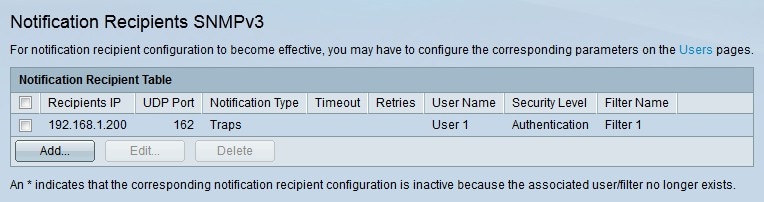
步骤15.要编辑收件人,请选中要编辑的收件人的复选框,然后单击“编辑”。
步骤16.要删除收件人,请选中要删除的收件人的复选框,然后单击“删除”。
修订历史记录
| 版本 | 发布日期 | 备注 |
|---|---|---|
1.0 |
13-Dec-2018 |
初始版本 |
 反馈
反馈